
Découvrir des raccourcis dans la galerie
Si vous recherchez de nouveaux raccourcis à ajouter à votre collection ou si vous voulez voir ce qui est possible et comment certains raccourcis sont construits, consultez la galerie.
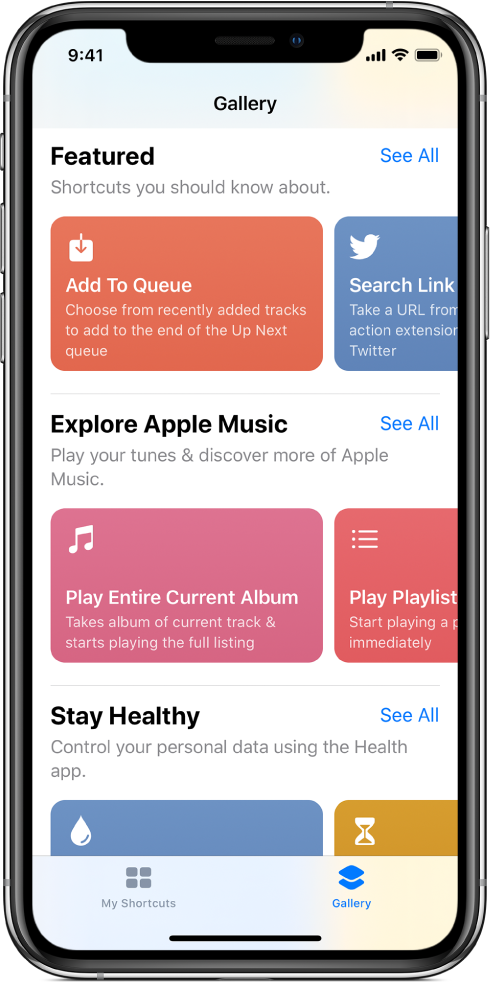
Ouvrir et parcourir la galerie
En bas de l’écran principal de Raccourcis, touchez
 .
.Des raccourcis filtrés apparaissent, organisés dans des rangs de catégorie (Logiciels essentiels, Routine du matin, Pour être en bonne santé, etc.).
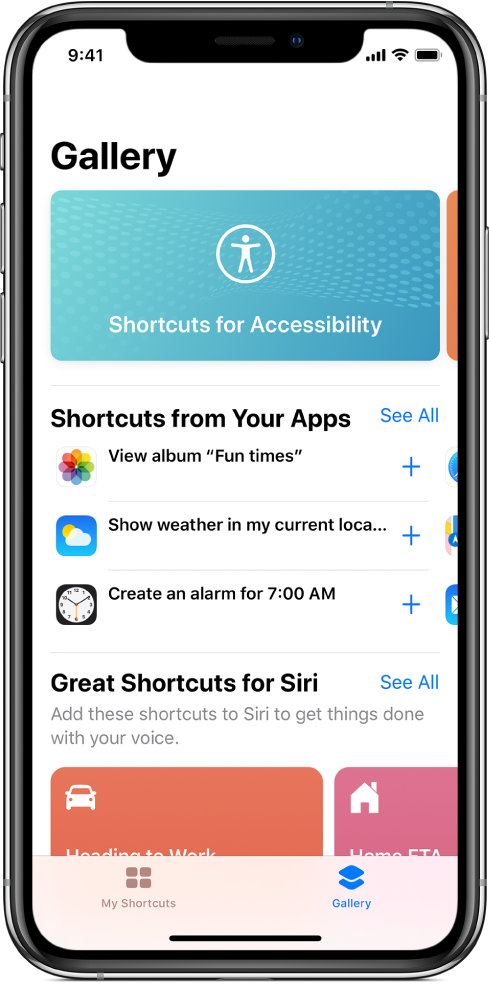
Touchez Tout voir pour afficher tous les raccourcis d’une catégorie.
Balayez le rang d’une catégorie horizontalement pour voir d’autres raccourcis d’une catégorie.
Balayez l’écran verticalement pour afficher d’autres rangs de catégorie.
Astuce : pour ouvrir la galerie depuis l’écran d’accueil, touchez et maintenez le doigt sur l’icône de l’app Raccourcis, puis touchez Galerie.
Ajouter un raccourci de la galerie à votre collection
Dans la galerie
 de l’app Raccourcis, touchez un raccourci (un rectangle coloré).
de l’app Raccourcis, touchez un raccourci (un rectangle coloré).Une description du raccourci et un aperçu des actions dans le raccourci s’affichent.
Remarque : vous pouvez toucher un raccourci et maintenir votre doigt dessus pour avoir un aperçu de la description.
Pour ajouter le raccourci à Mes raccourcis, touchez Obtenir le raccourci.
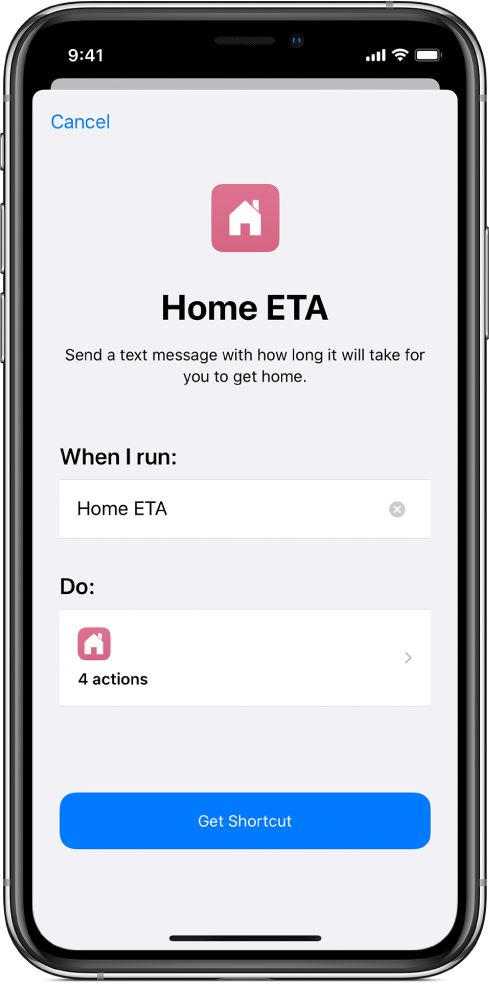
Si d’autres étapes de configuration sont nécessaires pour le raccourci, suivez les instructions qui s’affichent, puis touchez OK.
Le raccourci est ajouté à Mes raccourcis.
Rechercher dans la galerie
Vous pouvez rechercher d’autres raccourcis qui ne sont pas affichés dans la galerie.
En haut de la galerie de l’app Raccourcis
 , touchez
, touchez  , puis saisissez un terme de recherche dans le champ de recherche.
, puis saisissez un terme de recherche dans le champ de recherche.Les raccourcis qui correspondent au terme que vous recherchez s’affichent sous le champ.
